Apakah Anda terus menerima kesalahan "Modul platform tepercaya tidak berfungsi" di Windows 11 atau 10 saat mencoba mengaktifkan aplikasi Microsoft 365? Kami akan menunjukkan cara memperbaikinya.
Aplikasi Microsoft 365 seperti Word, Outlook, dan Teams akan mengeluarkan peringatan “Modul platform tepercaya tidak berfungsi” selama otentikasi jika mereka mengalami masalah saat berkomunikasi dengan Chipset TPM (Modul Platform Tepercaya) di PC Anda . Anda mungkin juga melihat kode kesalahan seperti 80090030, 80090016, dan 80284001 menyertainya.
Kerjakan instruksi di bawah ini untuk memperbaiki kesalahan “Modul platform tepercaya telah tidak berfungsi” pada PC Windows 10 atau 11. Pastikan untuk mengaktifkan kembali produk Microsoft 365 Anda setelah setiap perbaikan. Anda mungkin harus mengatur Windows Hello atau PIN Anda berulang kali setelah beberapa perbaikan.
Setel Ulang Status Aktivasi Microsoft 365
Sebaiknya mulai dengan menggunakan Asisten Dukungan dan Pemulihan Microsoft untuk mengatur ulang status aktivasi Office 365 saat ini. Itu memungkinkan Anda untuk mengaktifkan kembali aplikasi Office Anda dengan yang baru.
1. Unduh Asisten Dukungan dan Pemulihan dari situs web Microsoft.
2. Jalankan file executable yang diunduh dan pilih Install . Asisten Dukungan dan Pemulihan akan segera diluncurkan.
3. Pilih Kantor > Lanjut . Memilih Microsoft tim atau Pandangan jika masalahnya terbatas pada salah satu produk.
4. Ikuti petunjuk di layar untuk mengatur ulang status aktivasi Microsoft 365.
5. Pilih Mengulang kembali untuk menyelesaikan pengaturan ulang status aktivasi Office.
Nonaktifkan Perangkat Lunak Antivirus Anda
Perangkat lunak keamanan pihak ketiga cenderung membuat berbagai kesalahan saat mengaktifkan aplikasi Microsoft 365. Jika Anda menggunakan utilitas anti-malware di komputer Anda, nonaktifkan sebentar dan periksa apakah ada bedanya.
Hapus Kunci TPM di Windows
Jika kesalahan TPM berlanjut, coba atur ulang Trusted Platform Module ke status default. Microsoft menyarankan Anda menyimpan pekerjaan Anda dan buat cadangan data pribadi di PC Anda sebelum kamu memulai.
1. Buka Mulai menu dan pilih Keamanan Windows .
2. Pilih Keamanan Perangkat di bilah sisi Keamanan Windows. Kemudian, pilih Detail prosesor keamanan .
3. Pilih Pemecahan masalah prosesor keamanan .
4. Pilih Hapus TPM tombol
5. Pilih Hapus dan mulai ulang untuk mengonfirmasi bahwa Anda ingin mengatur ulang prosesor keamanan pada PC Windows Anda.
Cara lain untuk mengatur ulang TPM pada PC Anda adalah dengan:
1. Tekan Kunci Windows + R untuk membuka kotak Jalankan. Kemudian, ketik tpm.msc dan pilih Oke .
2. Pilih Tindakan > Hapus TPM pada bilah menu.
3. Pilih Mengulang kembali .
Hapus Kredensial Microsoft Office Anda
Perbaikan berikut melibatkan penghapusan kredensial Microsoft Office yang ada dari Windows sebelum upaya Anda berikutnya untuk mengaktifkan produk Office.
1. Tekan jendela + S , Tipe Panel kendali , dan pilih Manajer credential antara hasil pencarian.
2. Pilih Kredensial Windows .
3. Di bawah Kredensial umum , perluas kredensial apa pun untuk aplikasi Office dan pilih Menghapus .
4. Pilih Ya untuk mengkonfirmasi.
5. Restart komputer Anda.
Jika akun Microsoft 365 Anda berbeda dari Akun Microsoft yang Anda gunakan untuk masuk ke Windows, sebaiknya hapus akun tersebut sebelum memulai ulang komputer Anda.
1. Buka Mulai menu Pengaturan .
2. Pergi ke Akun > Akses kerja atau sekolah .
3. Pilih akun kerja atau sekolah yang Anda gunakan untuk masuk ke aplikasi Microsoft 365 dan pilih Memutuskan .
Nyalakan Integritas Memori
Integritas memori adalah fitur keamanan asli di Windows yang melindungi proses keamanan tinggi dari serangan berbahaya. Mengaktifkannya dapat membuat kesalahan "Modul platform tepercaya tidak berfungsi" hilang.
1. Buka Keamanan Windows Keamanan Perangkat di bilah sisi.
2. Pilih Detail isolasi inti .
3. Aktifkan Integritas memori beralih dan restart komputer Anda.
Perbarui Driver Modul Platform Tepercaya Komputer Anda
Driver TPM yang kedaluwarsa dapat menjadi alasan lain mengapa kesalahan "Modul platform tepercaya tidak berfungsi" muncul di PC Anda. Periksa dan instal pembaruan TPM baru.
1. Tekan jendela + R untuk membuka kotak Jalankan. Kemudian, ketik devmgmt.msc dan pilih Oke .
2. Perluas Perangkat keamanan kategori.
3. Klik kanan Modul Platform Tepercaya dan pilih Perbarui driver .
4. Pilih Cari driver secara otomatis .
5. Tunggu hingga Windows mendeteksi dan menginstal driver TPM baru.
Jika Pengelola Perangkat gagal menemukan driver yang lebih baru, coba Pembaruan Windows sebagai gantinya. Untuk melakukannya:
1. Buka komputer Anda Pengaturan aplikasi dan pilih pembaruan Windows .
2. Pilih Periksa pembaruan .
3. Pilih Lihat pembaruan opsional > Pembaruan driver dan instal pembaruan driver perangkat keras yang tertunda.
Copot dan Instal Ulang Driver TPM
Jika PC Anda tidak memiliki driver TPM baru, pertimbangkan untuk menghapus dan menginstal ulang driver tersebut berikutnya. Itu akan menyelesaikan kemungkinan contoh korupsi driver. Untuk melakukannya:
1. Buka Pengelola Perangkat dan perluas Perangkat keamanan .
2. Klik dua kali Modul Platform Tepercaya dan pilih Copot pemasangan perangkat .
3. Pilih Copot pemasangan untuk mengkonfirmasi.
4. Restart komputer Anda.
5. Buka kembali Device Manager, klik kanan Perangkat keamanan , dan pilih Pindai Perubahan Perangkat Keras .
Nonaktifkan Protokol Otentikasi Modern
Secara default, Microsoft 365 menggunakan protokol autentikasi akun modern seperti OAuth dan SAML untuk aktivasi. Namun, terlepas dari keamanan yang ditingkatkan, mereka juga dapat menyebabkan kesalahan "Modul platform tepercaya tidak berfungsi". Menonaktifkannya menggunakan peretasan registri berikut mungkin memperbaikinya.
1. Tekan tombol jendela + R kunci untuk membuka kotak Run. Kemudian, ketik regedit dan tekan Memasuki .
2. Salin dan tempel jalur berikut ke bagian atas jendela Editor Registri dan tekan Memasuki :
HKEY_CURRENT_USER PERANGKAT LUNAK Microsoft Office16.0CommonIdentity
3. Klik kanan area kosong di sebelah kanan dan pilih Baru > Nilai DWORD (32-bit) .
4. Ganti nama entri baru sebagai AktifkanADAL .
5. Buka entri registri baru dan pastikan bahwa: Data nilai bidang memiliki nilai HAI .
6. Restart komputer Anda.
Ambil Kepemilikan Folder Ngc
"Ngc" adalah folder sistem yang menyimpan informasi keamanan Windows Hello Anda. Terkadang, itu dapat merusak dan menghasilkan kesalahan "Modul platform tepercaya telah tidak berfungsi". Menghapus konten folder akan memaksa Windows untuk membuat ulang semuanya dari awal.
1. Buka File Explorer. Kemudian, salin dan tempel jalur berikut dan tekan Memasuki :
C:WindowsServiceProfilesLocalService Data aplikasi Lokal Microsoft
2. Klik kanan pada Ngc folder dan pilih Properti .
3. Beralih ke Keamanan tab dan pilih Canggih .
.
4. Pilih Mengubah di sebelah Pemilik .
5. Masukkan nama akun pengguna Windows Anda ke dalam kotak kosong dan pilih Oke .
6. Centang kotak di sebelah Ganti pemilik pada subkontainer dan objek kotak centang dan pilih Berlaku > Oke .
7. Pilih Ya .
8. Buka folder NGC dan hapus semua isi didalamnya.
9. Restart komputer Anda.
Hapus Data Akun BrokerPlugin dan CloudExperienceHost
Selanjutnya, hapus semua data terkait akun yang terkait dengan proses BrokerPlugin dan CloudExperienceHost. Untuk melakukannya:
1. Buka File Explorer dan kunjungi lokasi berikut:
- %LOCALAPPDATA%Packages Microsoft.AAD.BrokerPlugin_cw5n1h2txyewy ACTokenBrokerAccounts
- %LOCALAPPDATA%Packages Microsoft .Windows.CloudExperienceHost_cw5n1h2txyewyACTokenBrokerAccounts
2. Hapus semua file di dalam kedua direktori.
3. Reboot PC Anda dan jalankan kembali Microsoft Support and Recovery Assistant.
- Lakukan Boot Bersih
Membersihkan boot Windows akan mencegah konflik dari proses startup pihak ketiga selama proses aktivasi Microsoft 365. Untuk melakukannya:
1. Buka kotak Jalankan. Kemudian, ketik msconfig Oke .
2. Centang kotak di sebelah Sembunyikan semua Microsoft jasa dan pilih Menonaktifkan semua .
3. Beralih ke Memulai tab dan pilih Buka Pengelola Tugas .
4. Nonaktifkan semua proses non-Microsoft.
5. Mulai ulang PC Anda dan aktifkan kembali Microsoft 365.
6. Aktifkan kembali layanan yang dinonaktifkan dan program startup.
Buat Akun Pengguna Baru di Windows
Kerusakan profil Windows adalah alasan lain yang masuk akal untuk kesalahan TPM. Oleh karena itu, coba atur Microsoft 365 di akun pengguna Windows baru. Untuk melakukannya:
1. Buka Pengaturan aplikasi dan pilih Akun .
2. Pilih Keluarga & pengguna lain di bilah sisi Pengaturan. Kemudian, pilih Tambahkan orang lain ke PC ini dibawah Pengguna lain .
3. Pilih Saya tidak memiliki informasi masuk orang ini > Tambahkan pengguna tanpa Microsoft Akun .
4. Masukkan nama pengguna dan kata sandi dan buat akun lokal baru.
5. Masuk ke akun baru.
6. Instal Microsoft 365 dan aktifkan. Jika itu membantu, migrasikan data Anda ke akun baru dan hapus profil lama Anda .
Modul Platform Tepercaya Telah Memperbaiki Kerusakan
Kesalahan “Modul Platform Tepercaya Telah Rusak” bisa sulit untuk diselesaikan. Namun, luangkan waktu untuk menyelesaikan perbaikan di atas, dan Anda harus bisa menyingkirkannya pada akhirnya.
Jika tidak ada perbaikan di atas yang membantu, periksa apakah BIOS atau UEFI memerlukan pembaruan . Jika itu bukan masalah, pertimbangkan mengatur ulang Windows ke default pabrik .
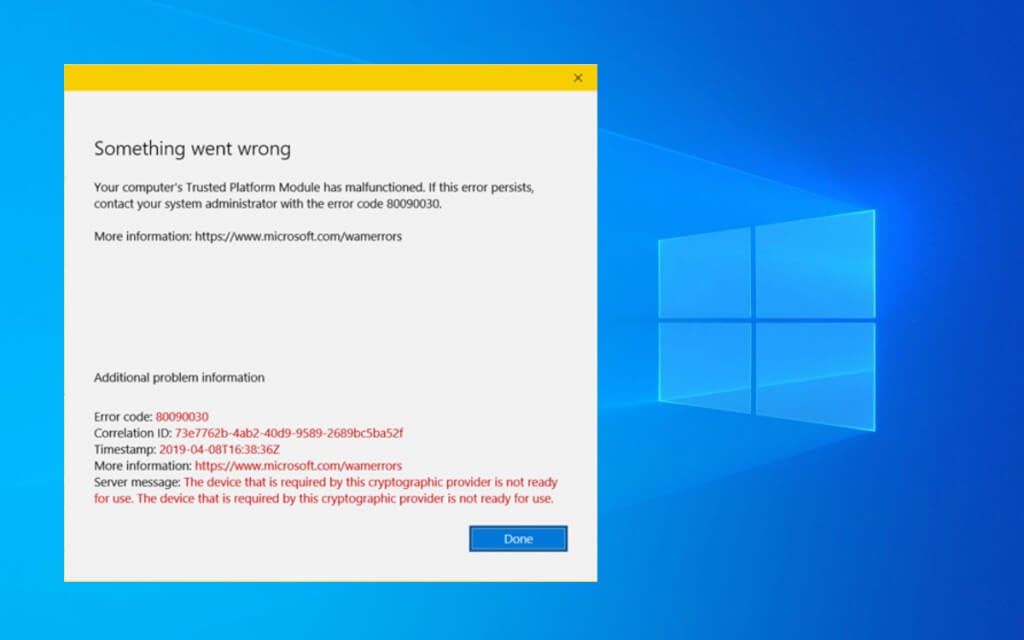
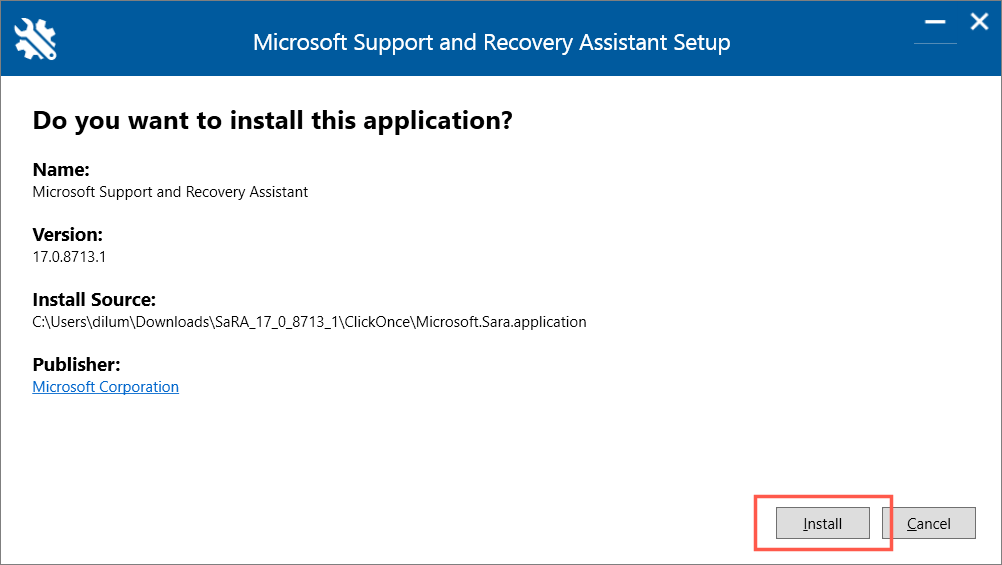
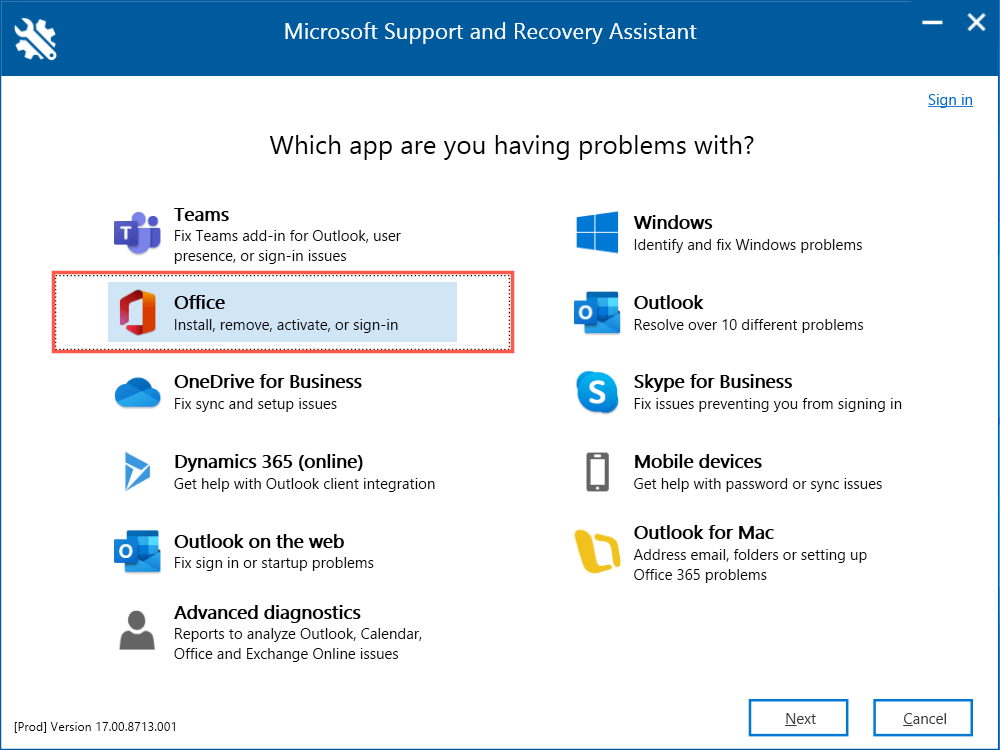
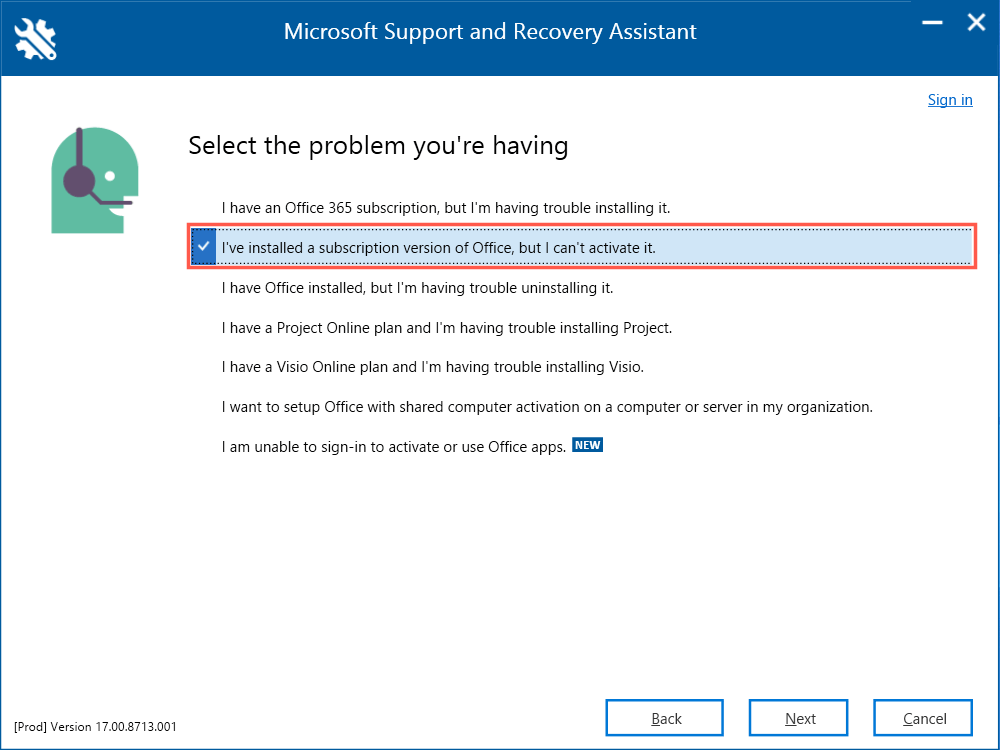
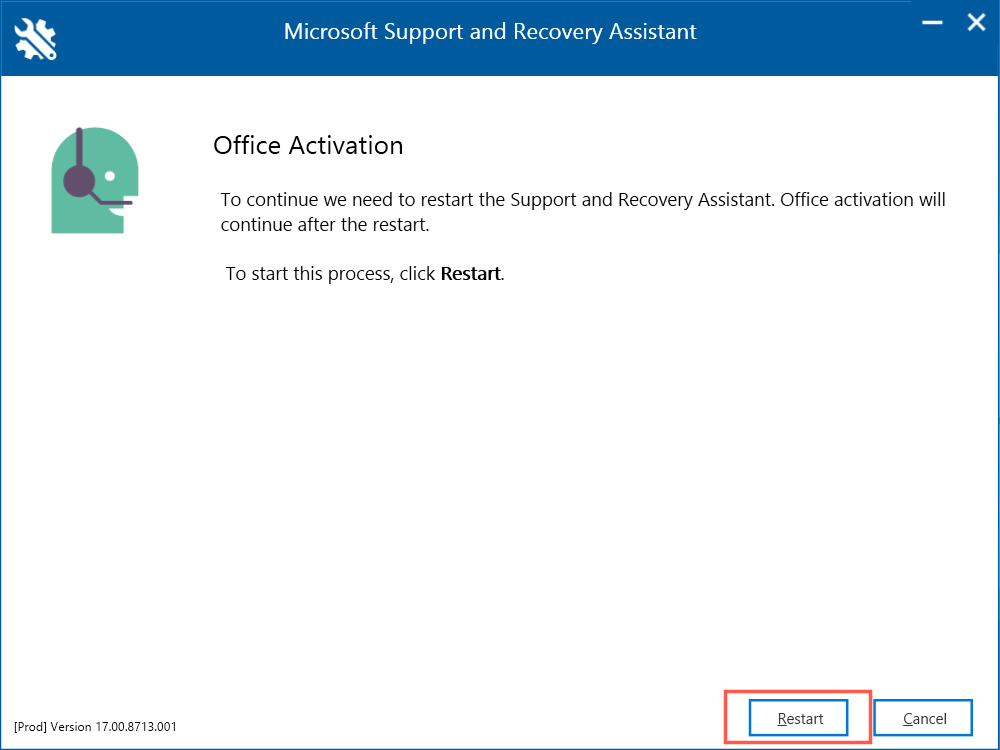
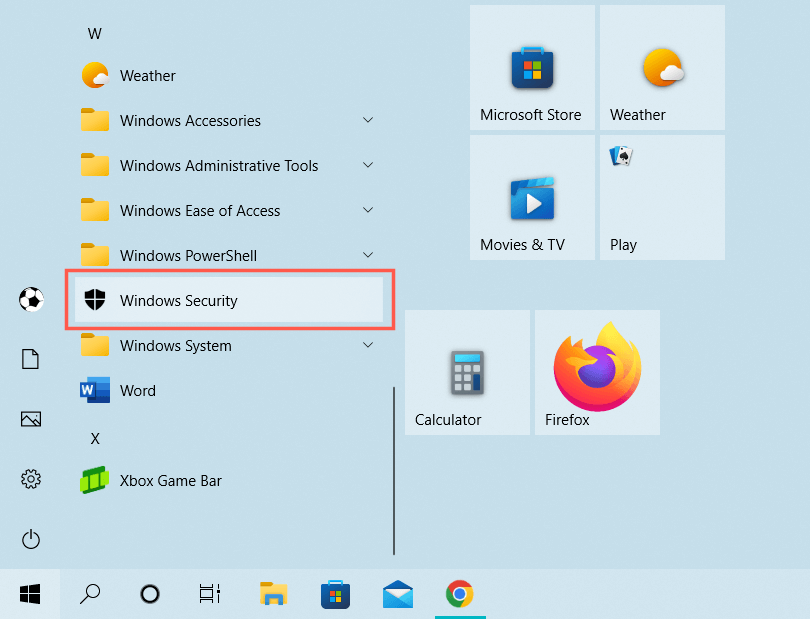
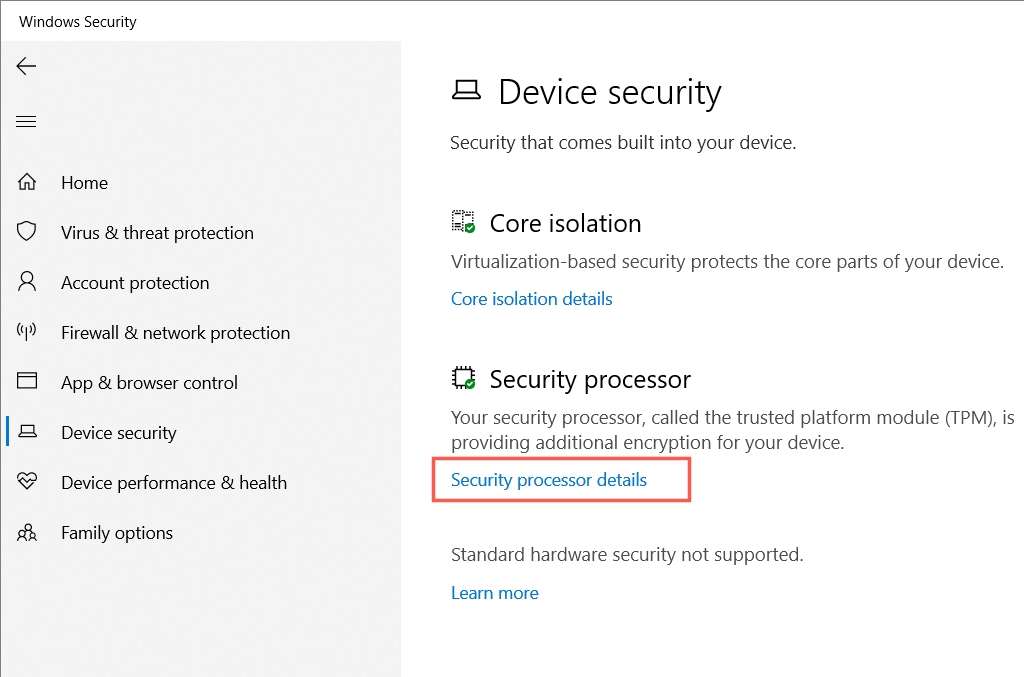
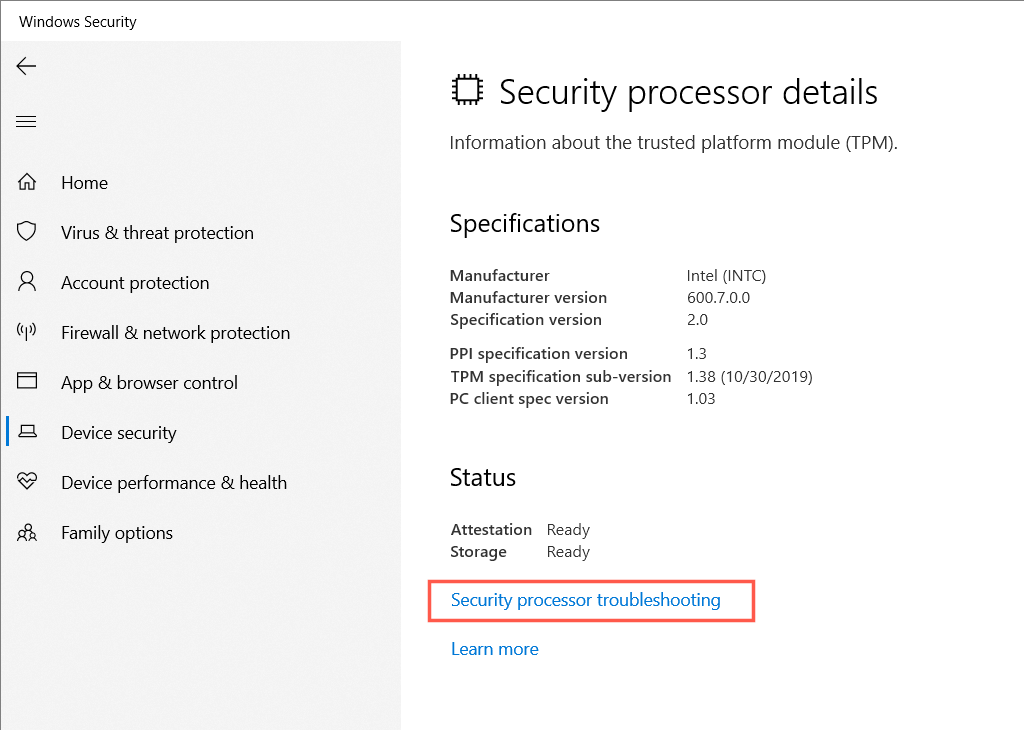
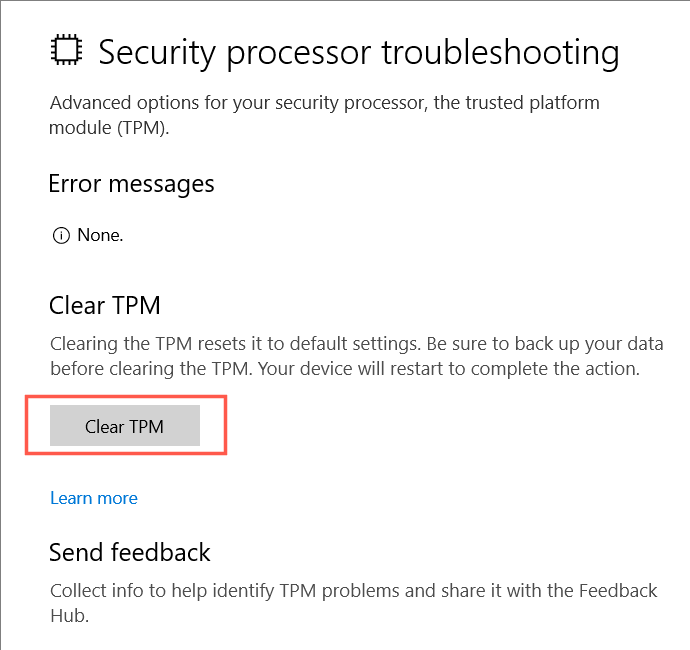
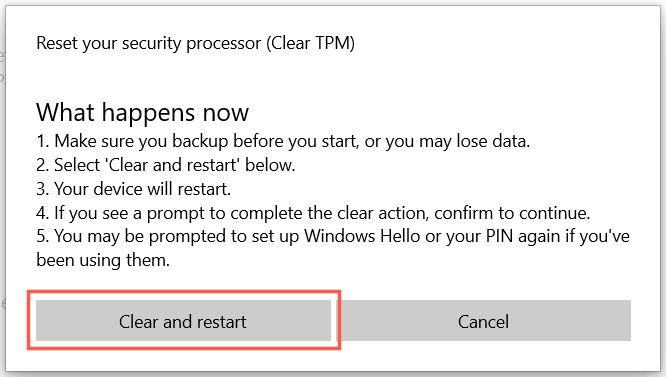
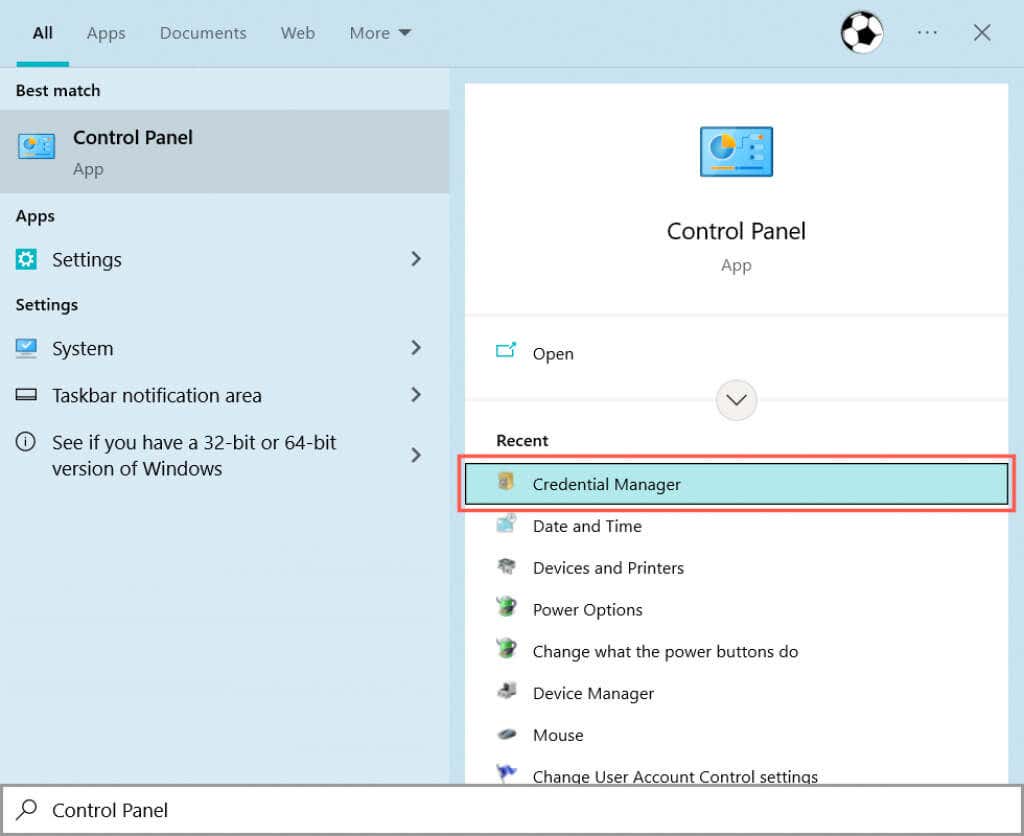
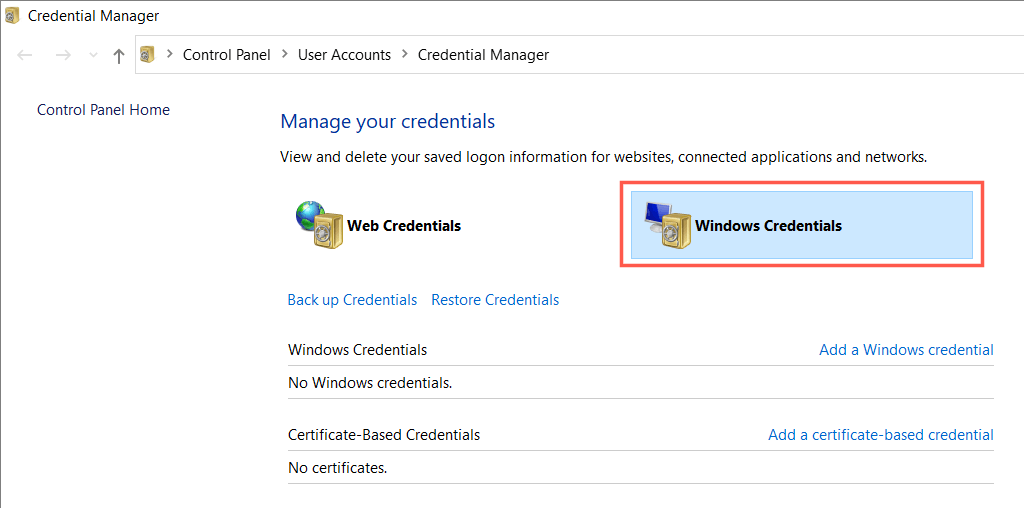
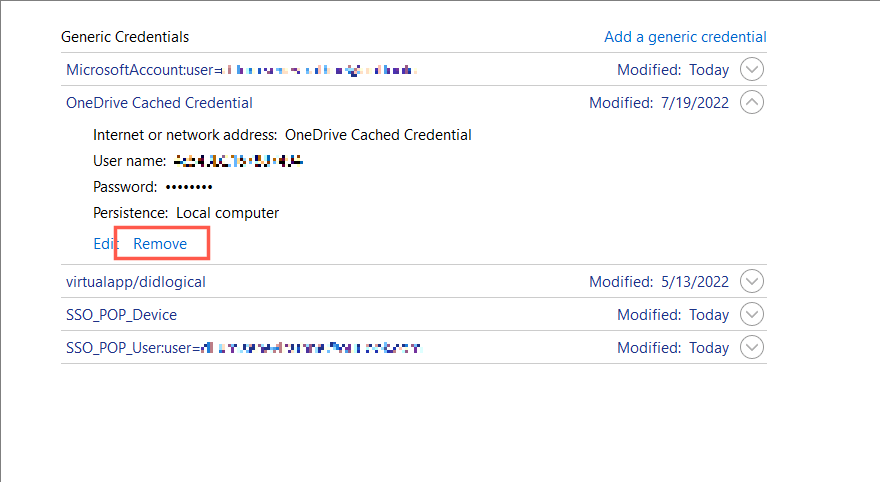
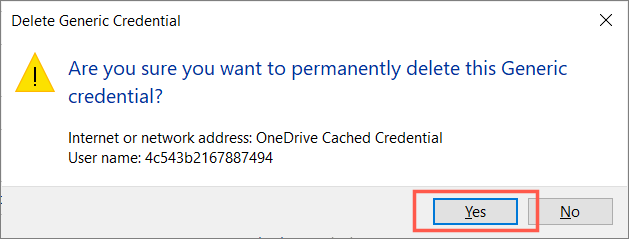
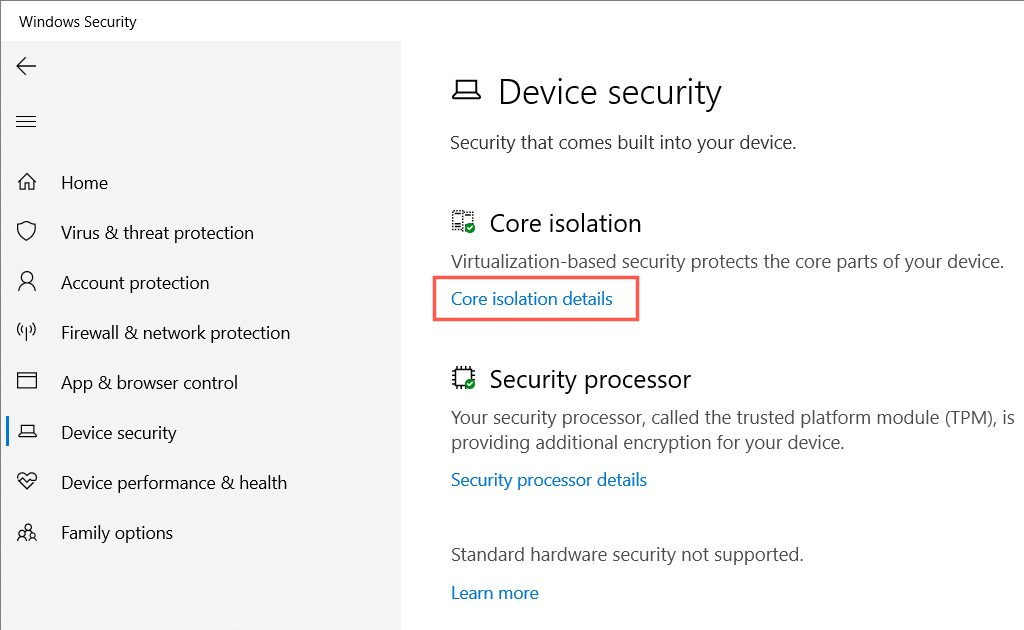
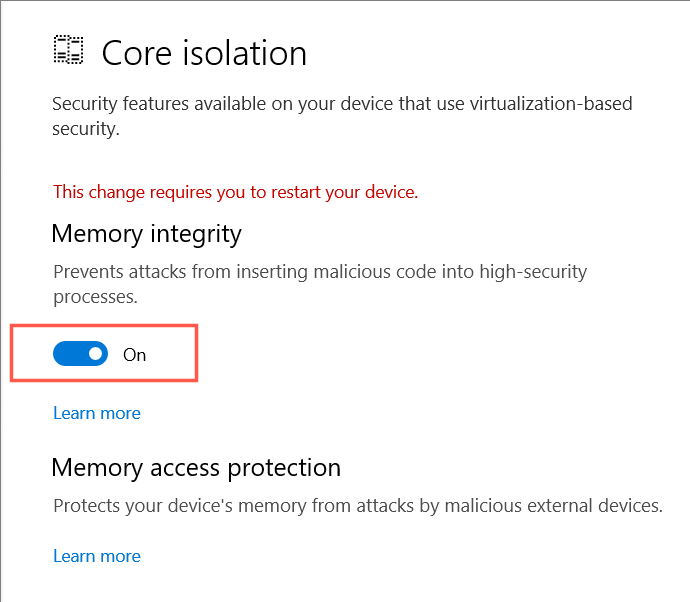

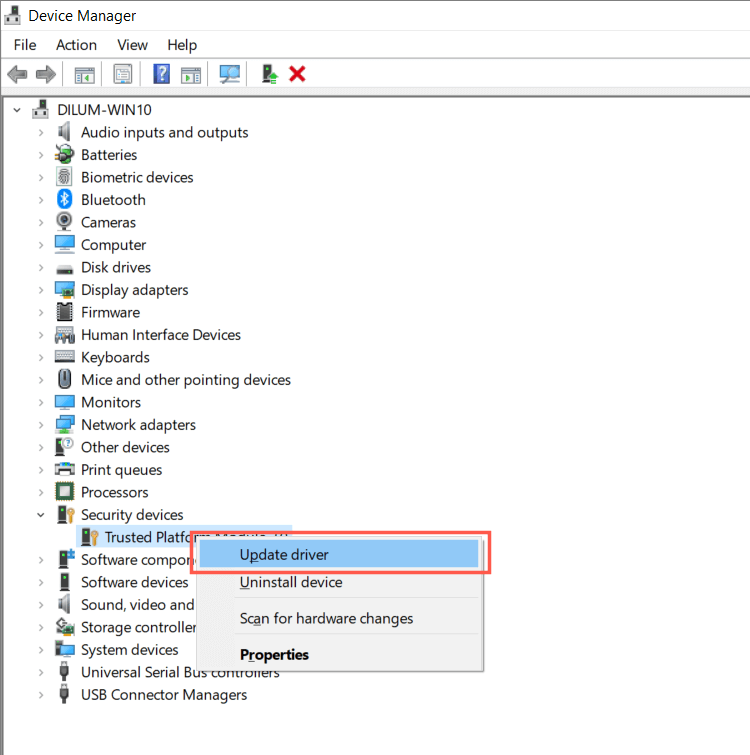
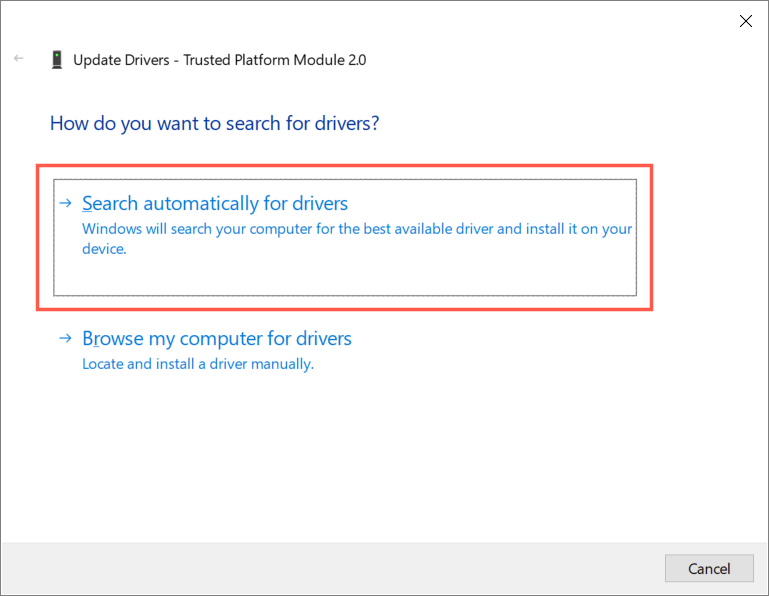
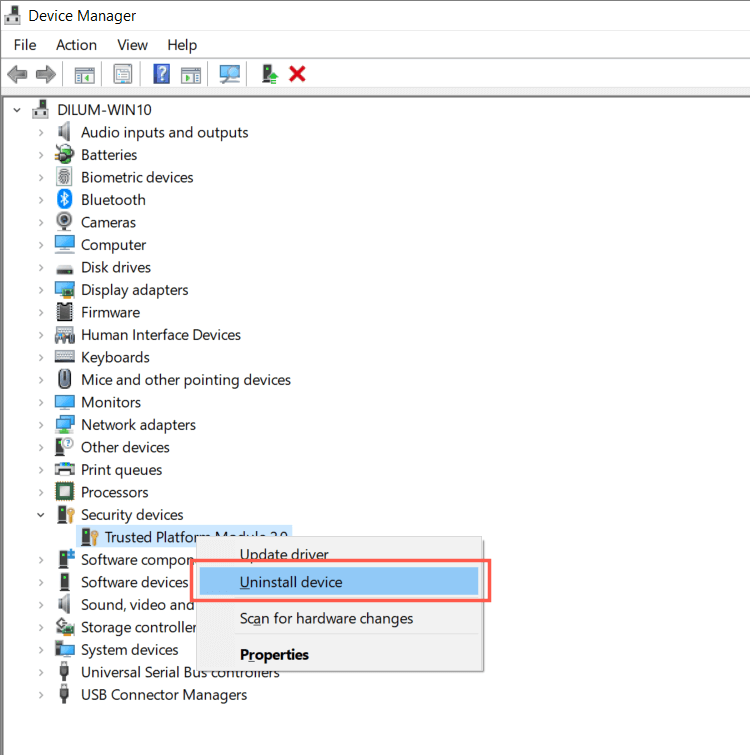
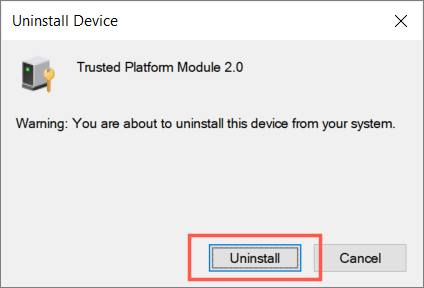
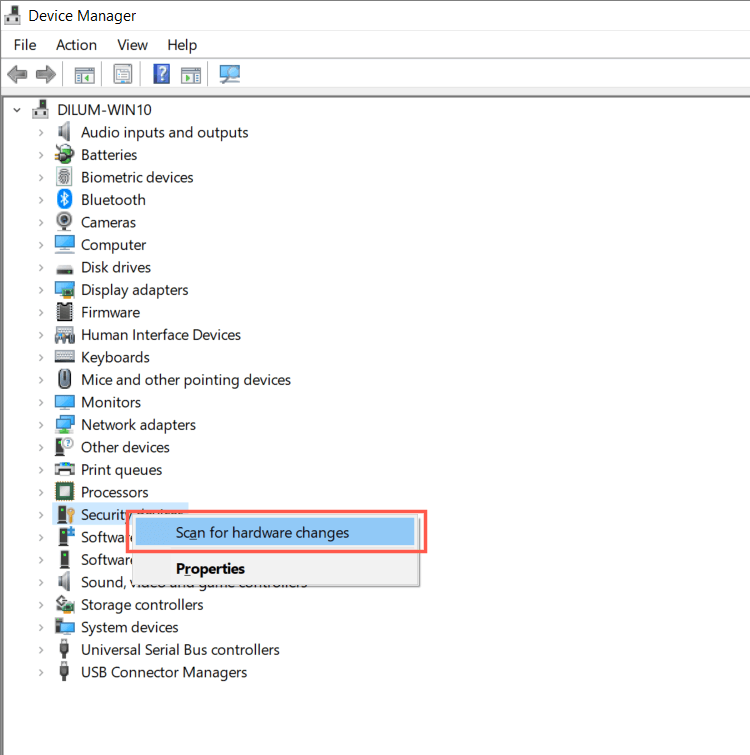
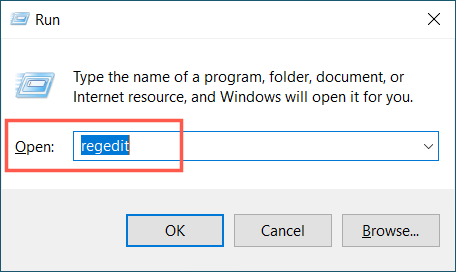
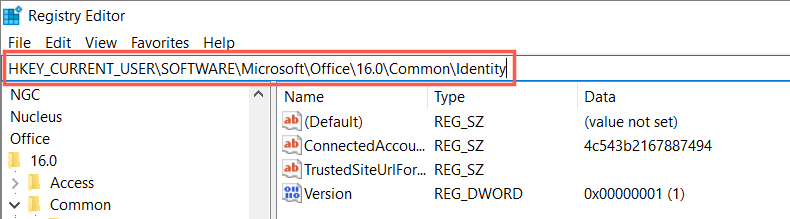
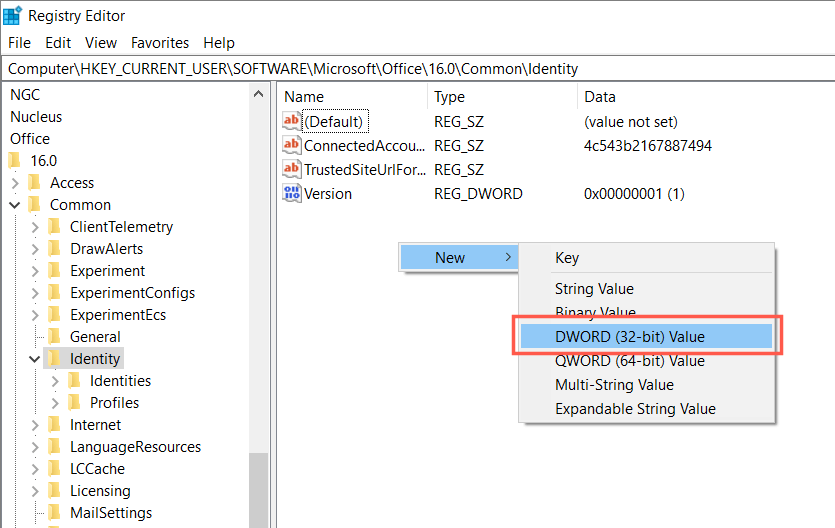
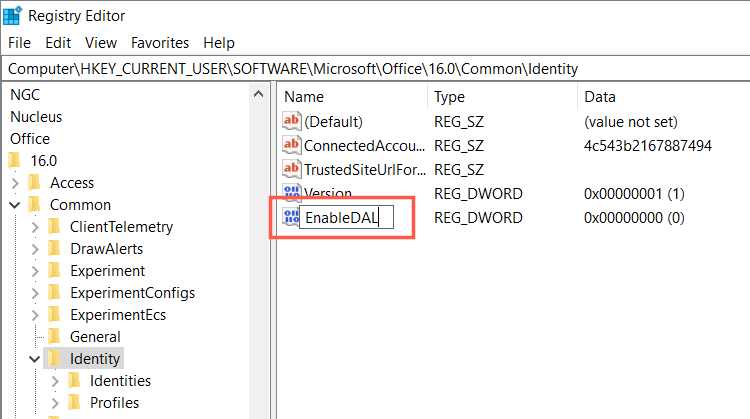
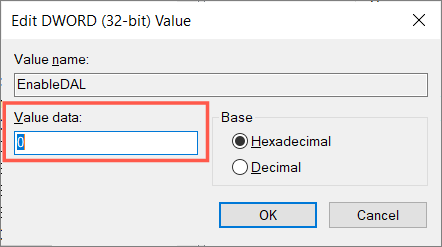
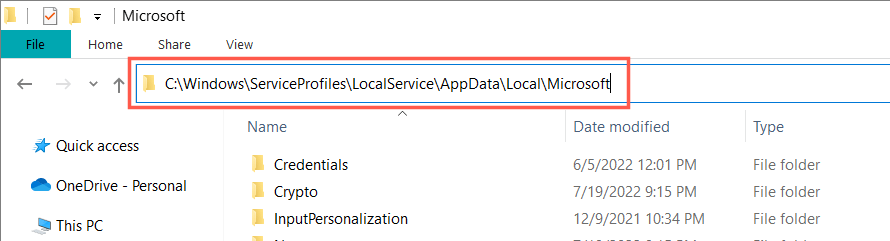
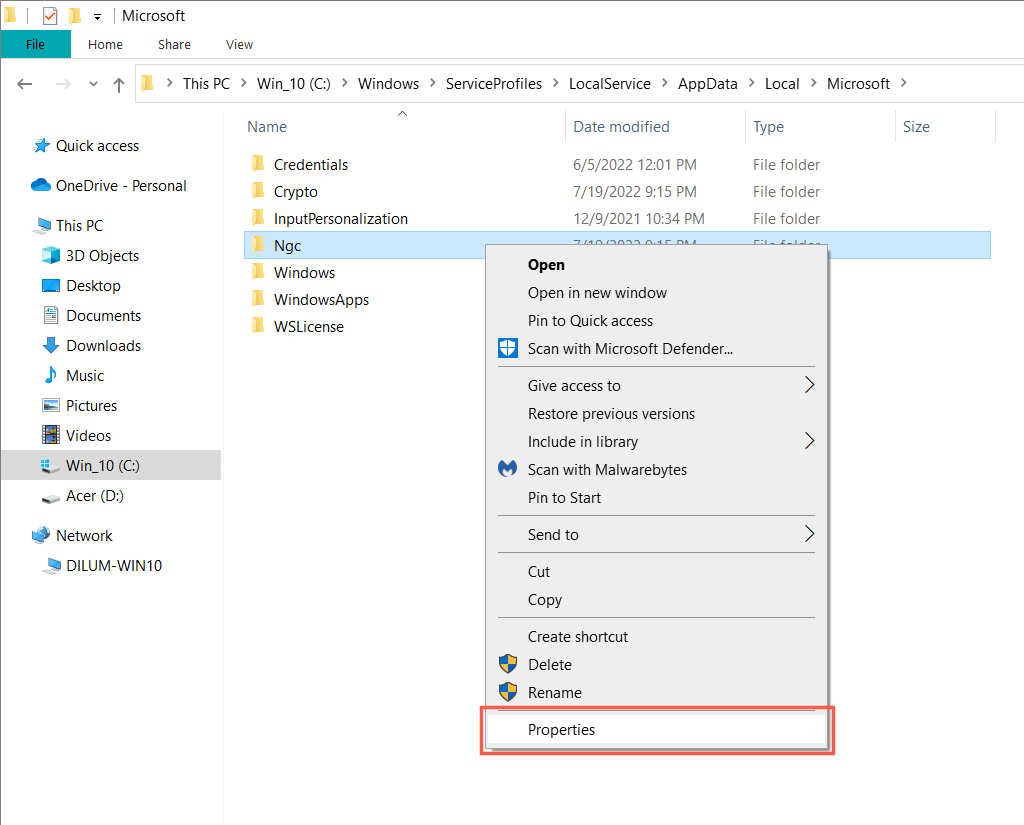
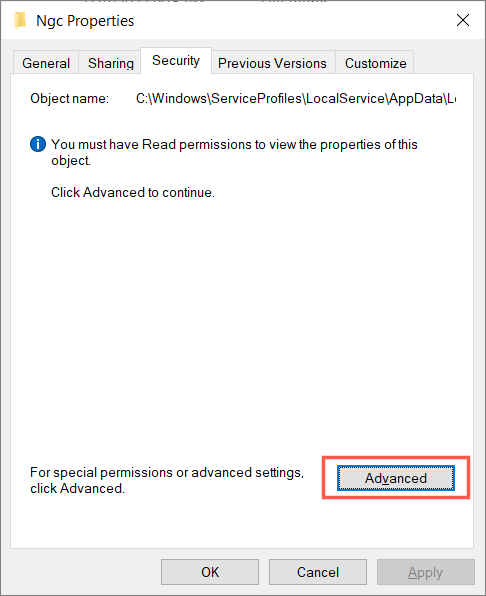
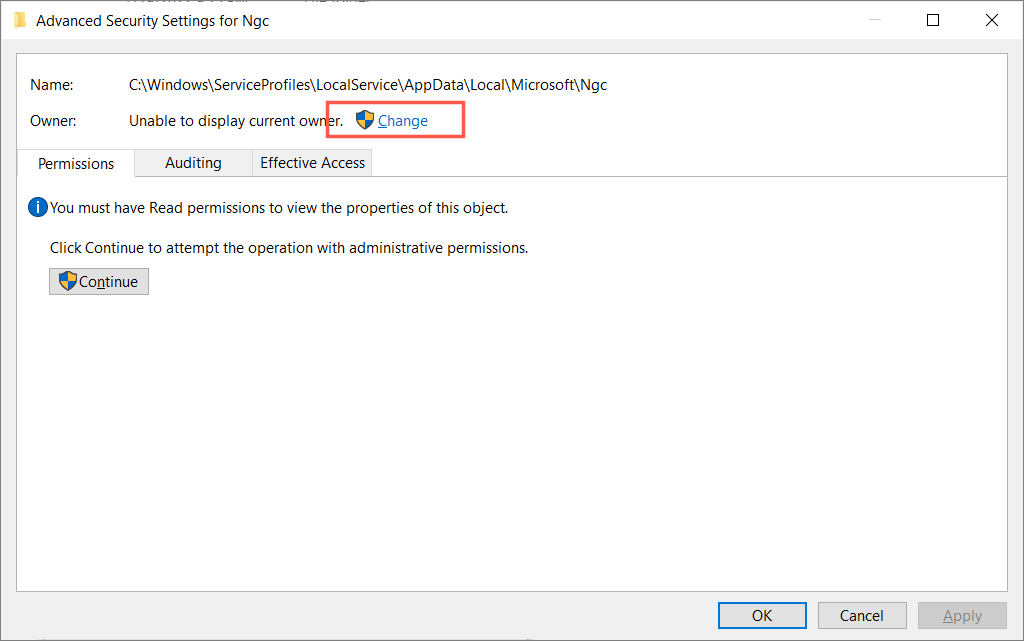
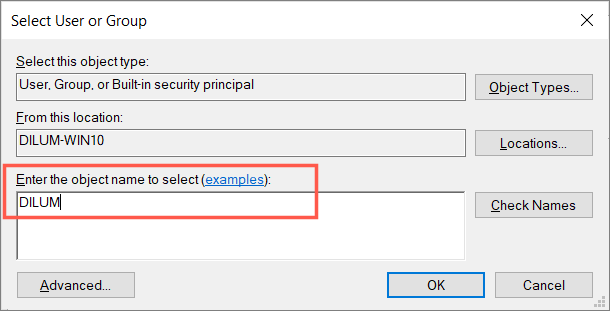
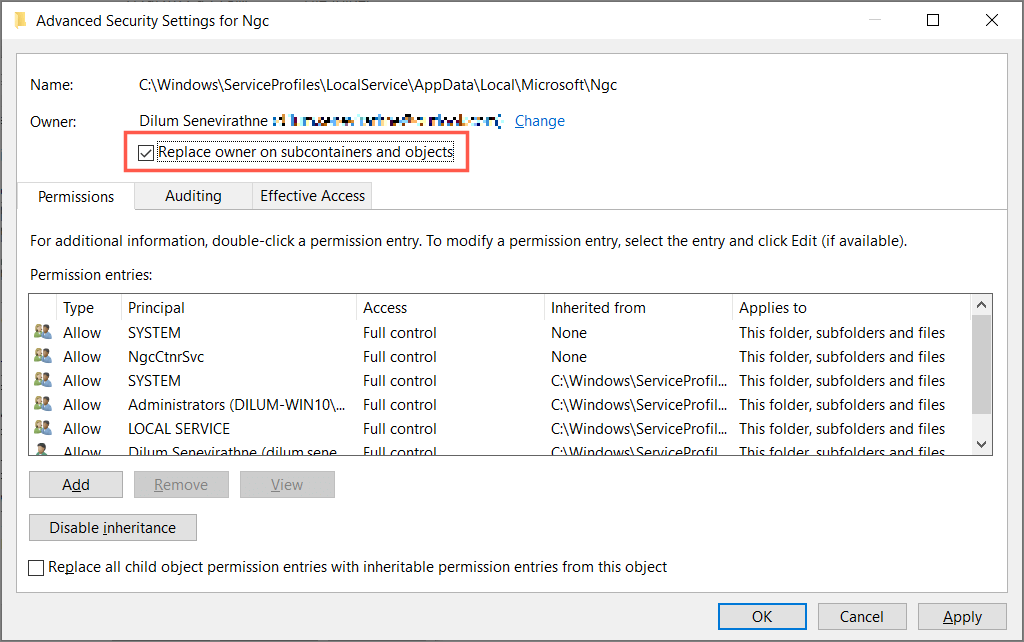
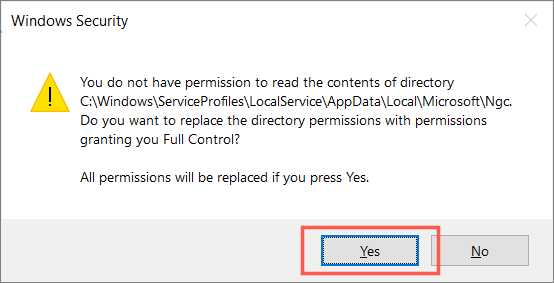
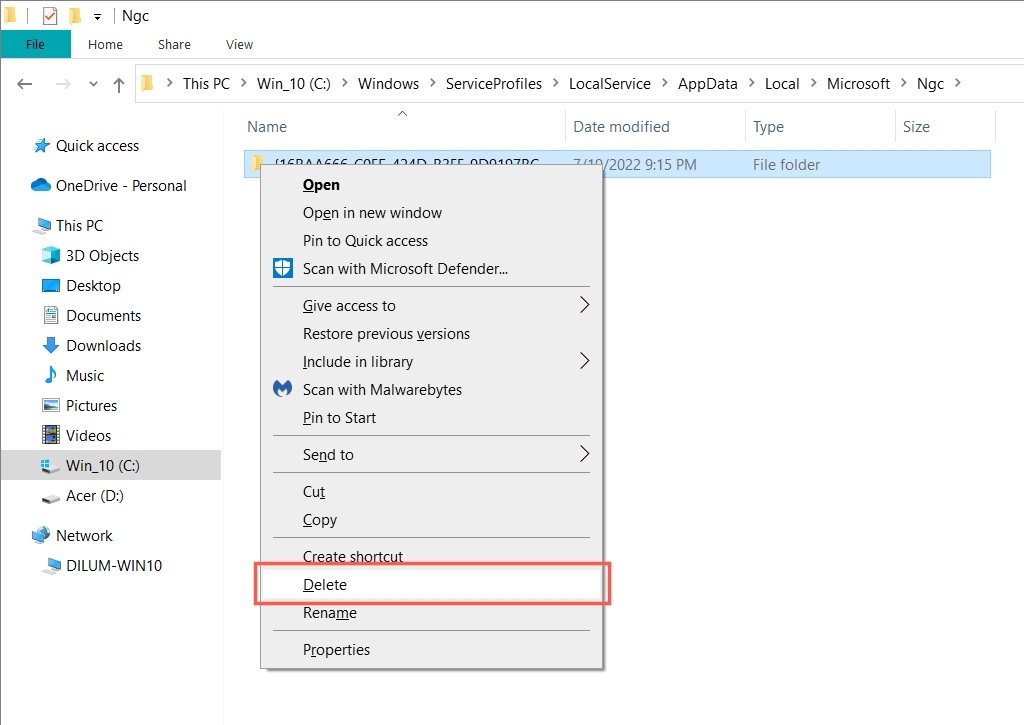
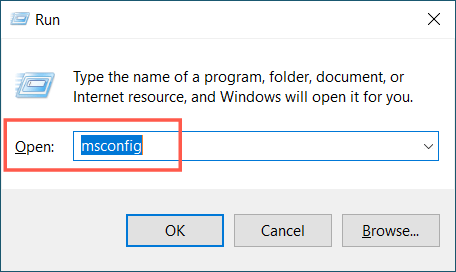
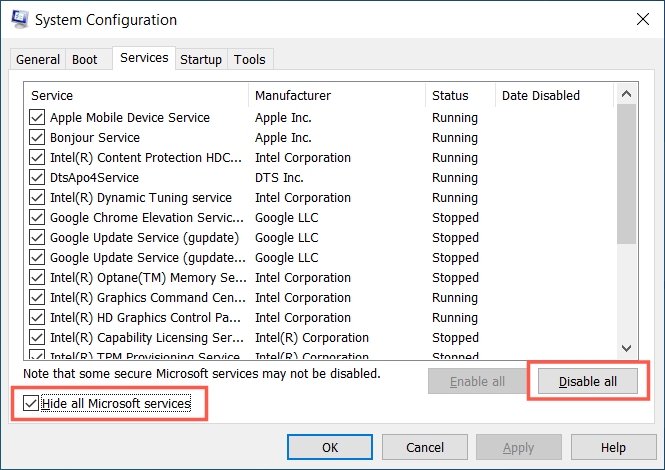
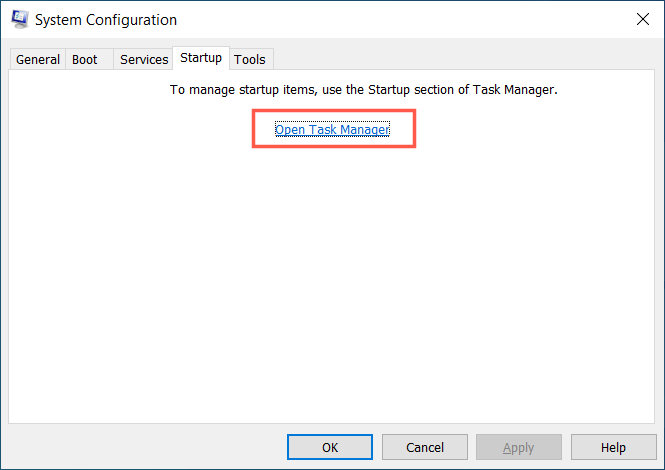
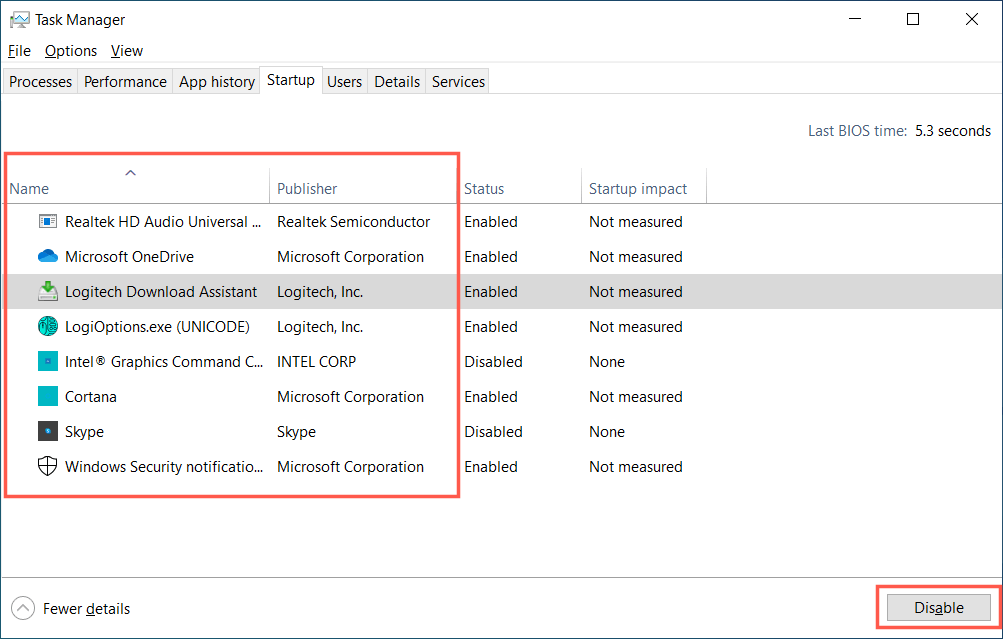
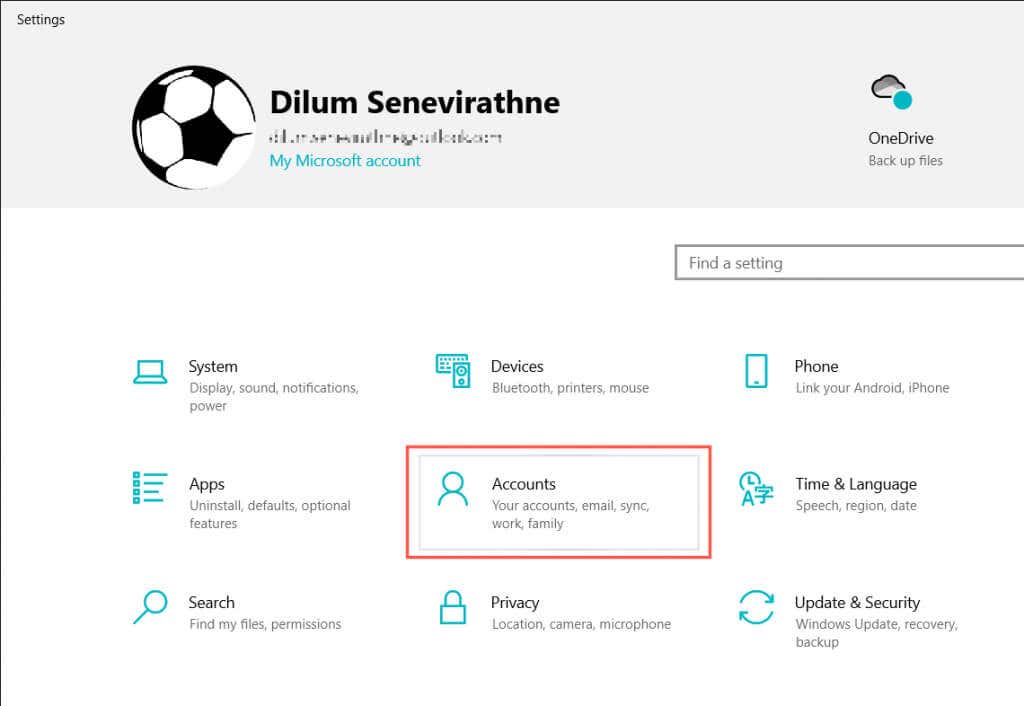
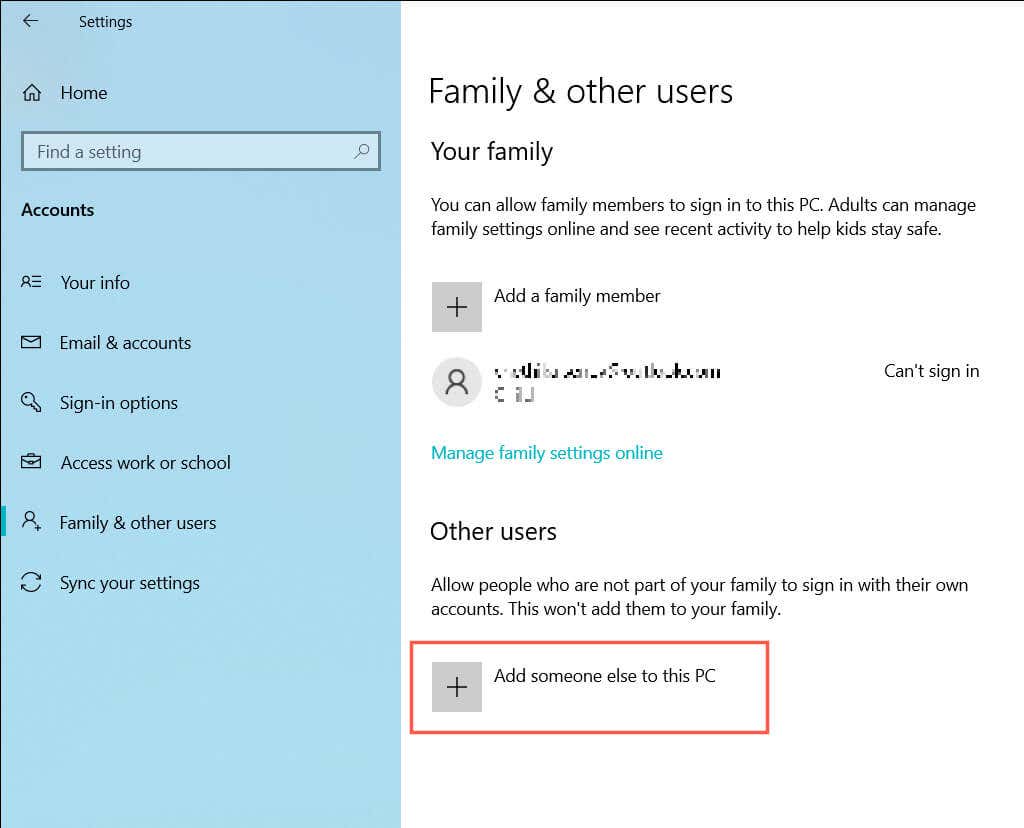
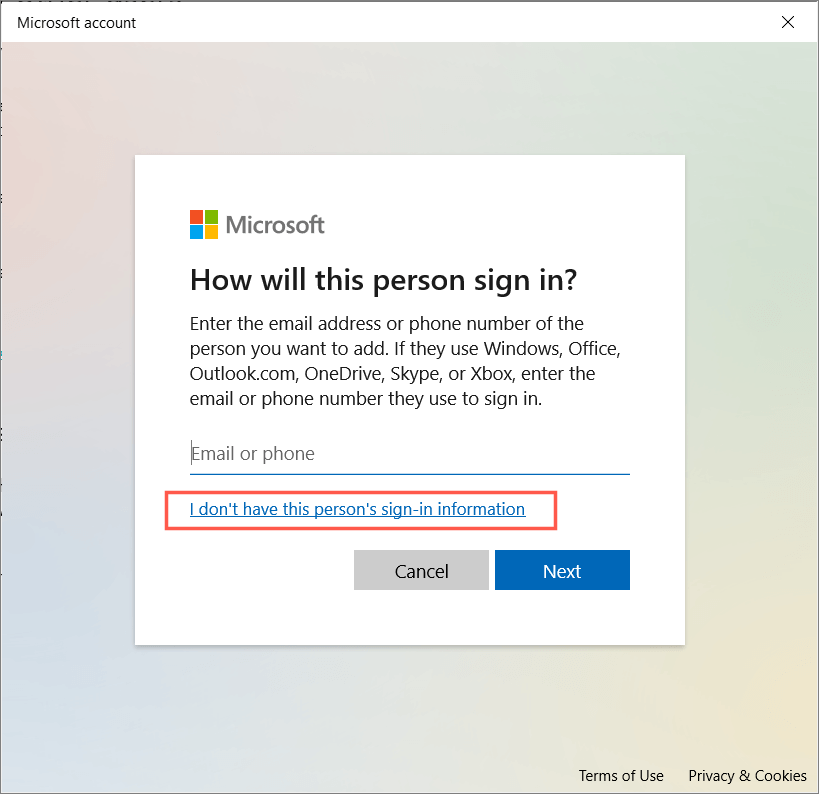
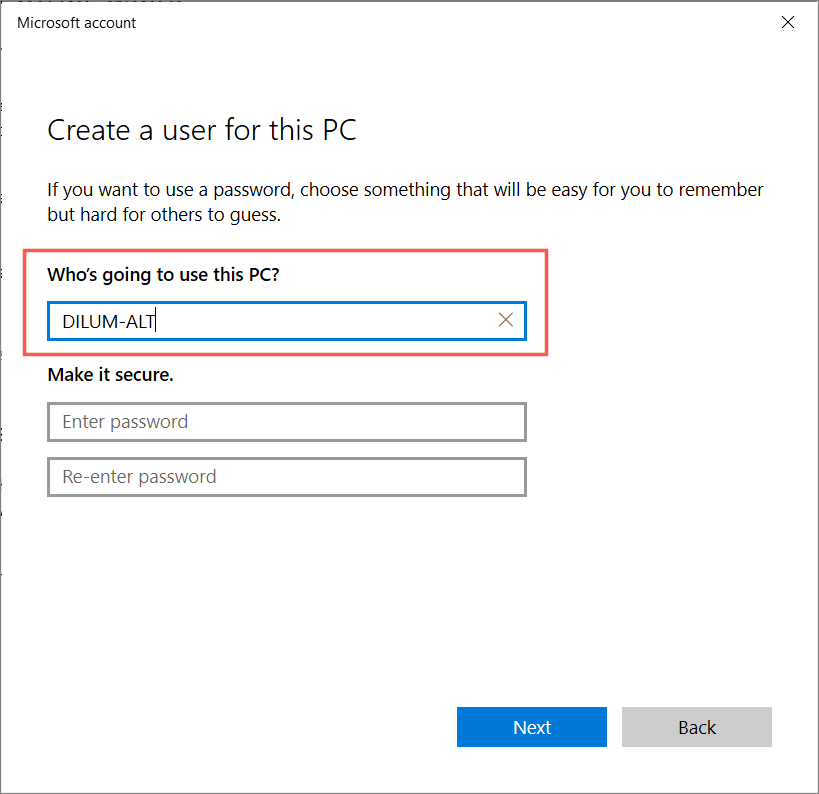
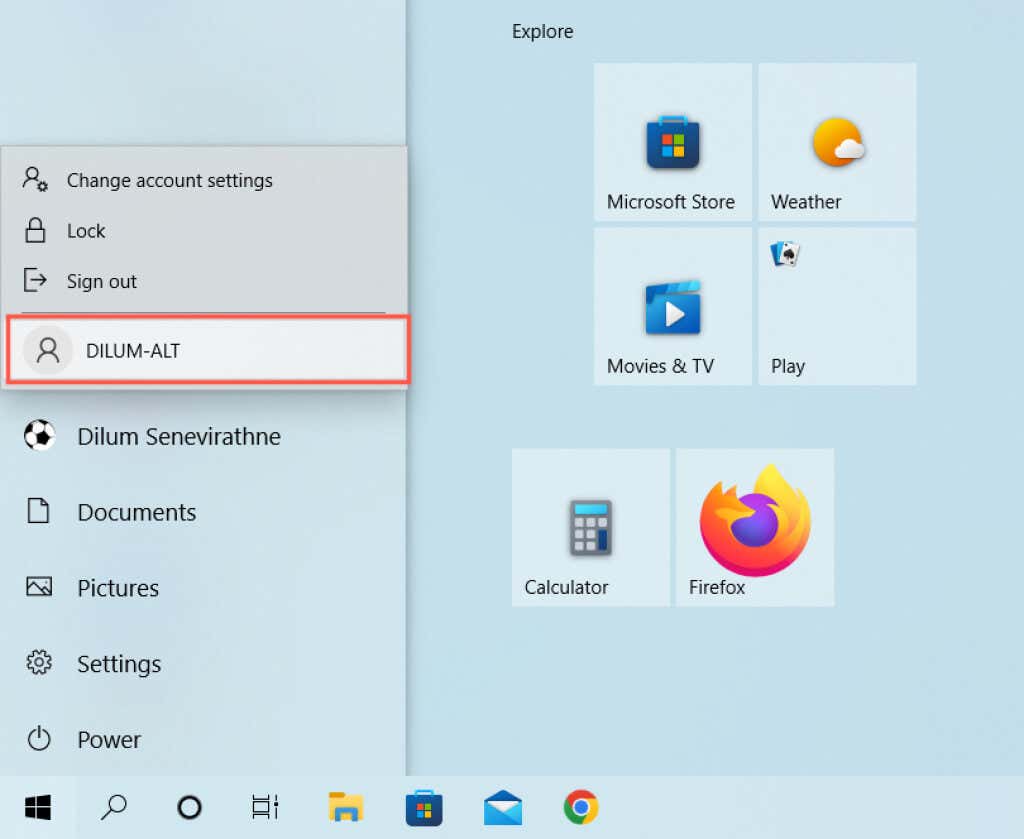
Posting Komentar